ps水墨飛濺字效
時間:2024-03-05 13:47作者:下載吧人氣:20
這次PS教程中我們將介紹如何使用Photoshop制作摩登水墨飛濺文字特效。教程中只需使用默認的筆刷和一些文本和圖層混合選項就可以了。教程這很簡單,但是效果非凡。先看看最終效果圖吧!
最終效果圖

圖00
步驟1
用白帆布創建一個新的PS文件。在這個例子里面用580×300px、分辨率72dpi,建議在一張更大一點的帆布上做這個效果,那樣就有更多的發揮空間。
步驟2
創建一個新圖層。抓住筆刷工具(B),打開筆刷選項(窗口>筆刷/或鍵盤上的功能鍵F5通過按D鍵設定前景顏色,使用筆刷的設定選項里面這些設定項。先從一個普通的圓形刷用起。根據你想要的飛濺效果的大小來選擇你的筆刷尺寸,可以選擇空間的大小和飛濺點分布的密度。
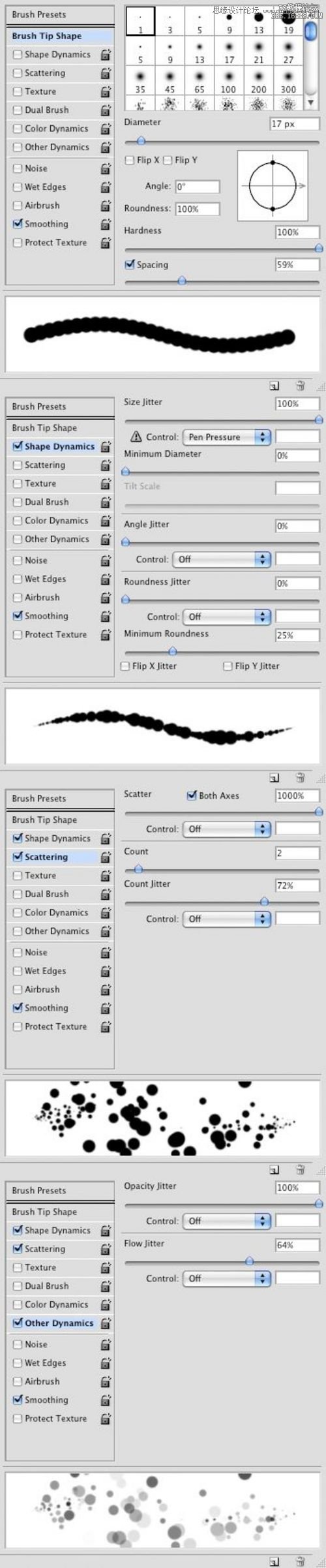
圖01
步驟3
這些設定好了之后在白帆布(你的文件)上拖出一些筆刷的筆鋒。當你畫出一個分布了飛濺墨水點兒的基礎圖層時,你就得到了下邊的這個東西。
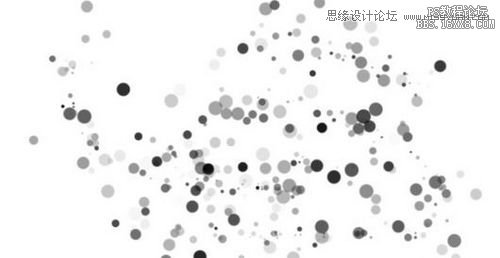
圖02
步驟4
接下來,你要在這中間添加更多的,更集中的墨點,然后我們就能在上邊寫字了。創建一個新圖層。再次打開筆刷選項,里面保留了我們剛才設定的值。把直徑降低10個單位,把空間減小30%。在畫框的中間噴灑墨點,或者其他什么地方,只要你喜歡。
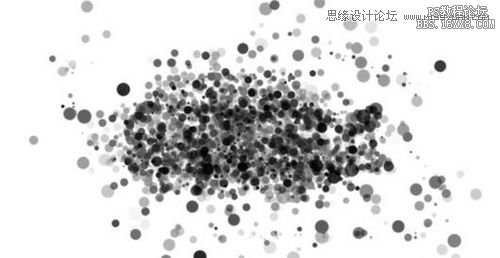
圖03
步驟5
現在我們就要在密集的墨點兒上加些文字了。抓住輸入工具(T),3lian素材,選擇一種字體,如gothic>(精靈哥特體),顏色設為白色。鍵入你想放在這堆墨點上的字兒。

圖04
步驟6
讓文字看起來更清晰,我們需要做一些選項組合。用下面這個界面里的設置。
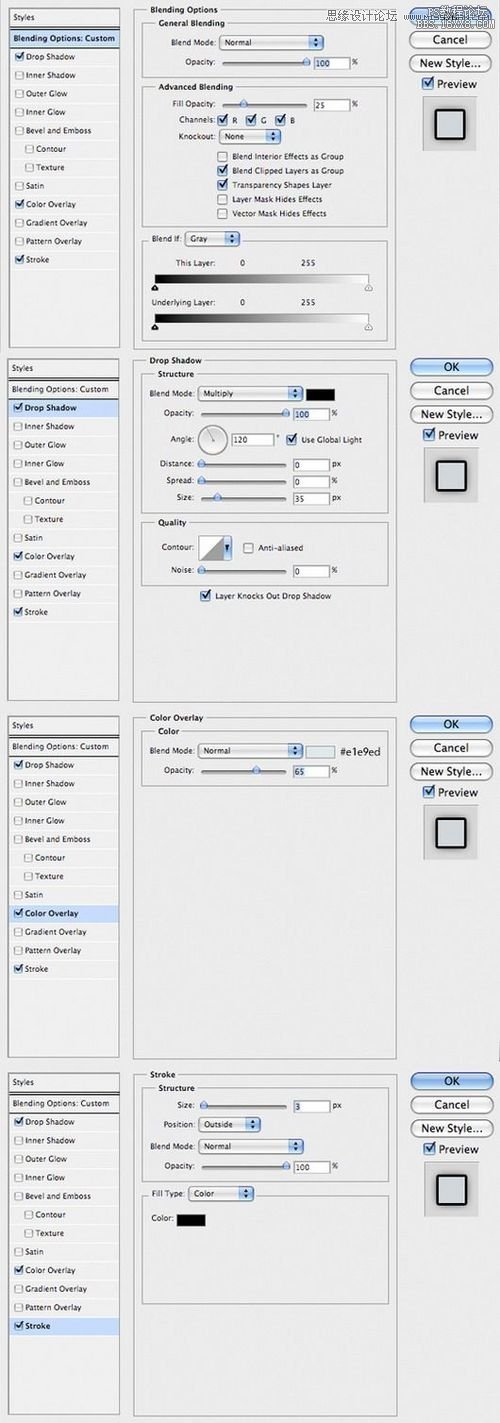
圖05
完成的效果向下面這張圖一樣:

圖06

網友評論